Giới thiệu
- Internet Information Services (IIS) chính là các dịch vụ dành cho máy chủ chạy trên nền hệ điều hành Window nhằm cung cấp và phân tán các thông tin lên mạng, nó bao gồm nhiều dịch vụ khác nhau như Web Server, FTP Server. IIS 8/8.5 trên Windows Server 2012/ Windows Server 2012 R2. IIS 10 cho phiên bản Windows Server 2016.
- Ngày nay 1 website có chứng chỉ bảo mật SSL hay nói đơn giản website bạn có ổ khóa màu xanh trên trình duyệt giúp website bạn bảo mật hơn và được Google đánh giá thứ hạng tốt hơn.
Cài đặt
Chuẩn bị
+ 3 file SSL gồm PrivateKey – Certificate – CA. Trong đó
File PrivateKey: Có được lúc tạo CSR (tạo CSR tại link: http://csrgen.123host.vn/).
File CA và Certificate: File này nhà cung cấp SSL sẽ gửi vào mail đăng ký dịch vụ của bạn hoặc đăng nhập vào thông tin dịch vụ https://client.123host.vn/?/clientarea/ -> Quản lý dịch vụ -> SSL Certificates
Download file Certificate và CA Bundle
Nếu bạn chưa có chứng chỉ SSL bạn có thể đăng ký tại link
+ Máy chủ IIS 8/ IIS 10 chứa website bạn cần cài đặt
Cài đăt
Chuyển đổi 3 file privatekey, CA, Certificate sang định dạng pfx.
Bạn truy cập vào link https://www.sslshopper.com/ssl-converter.html
Cài đặt lên IIS
Mở IIS -> Server Certificates
Chọn Import
Chọn Site -> Edit Binding -> Add
Chuyển hướng http sang https bạn tham khảo bướng dẫn tại đây
Kiểm tra
Chứng chỉ SSL của bạn đã được cài đặt và bạn có thể kiểm tra xem nó đã hoạt động chưa bằng các công cụ sau:
https://sslchecker.com/sslchecker
https://www.ssllabs.com/ssltest/index.html
https://certlogik.com/ssl-checker
Chúc các bạn thực hiện thành công!

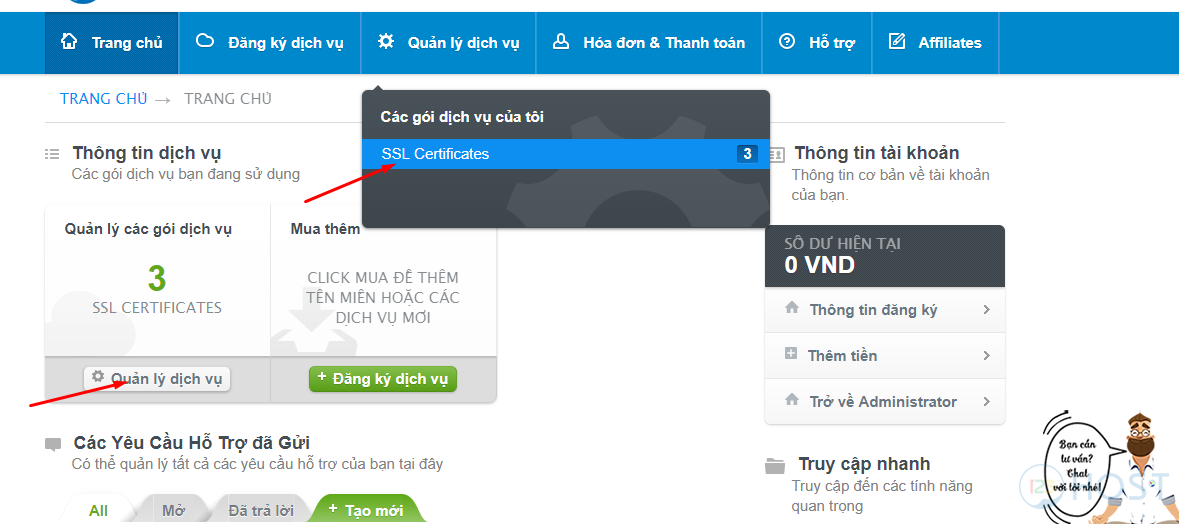
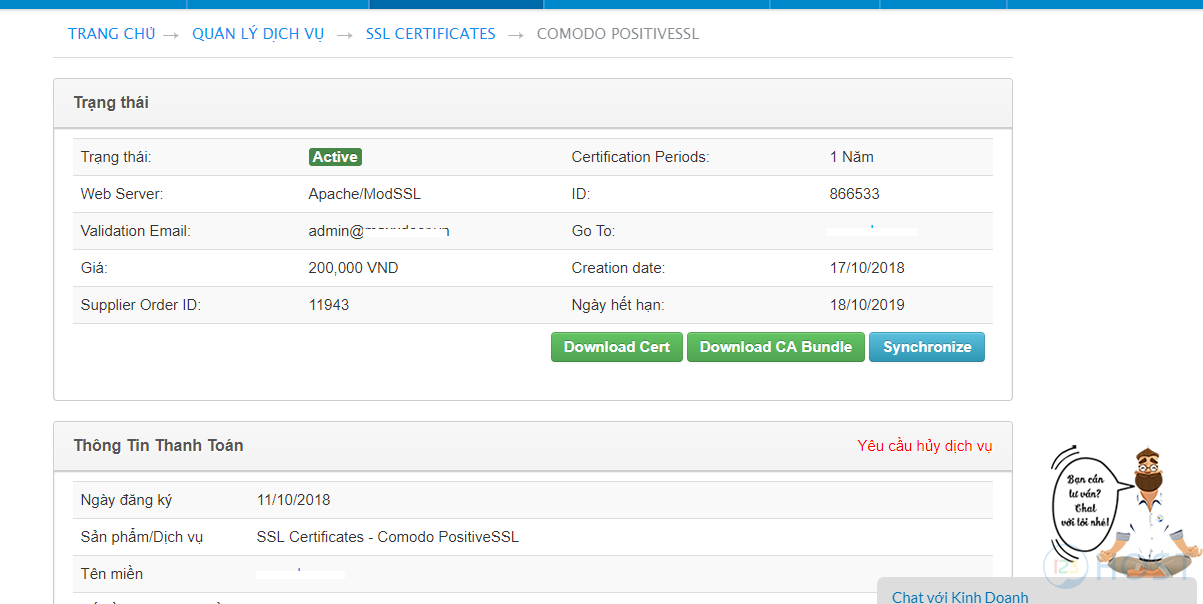
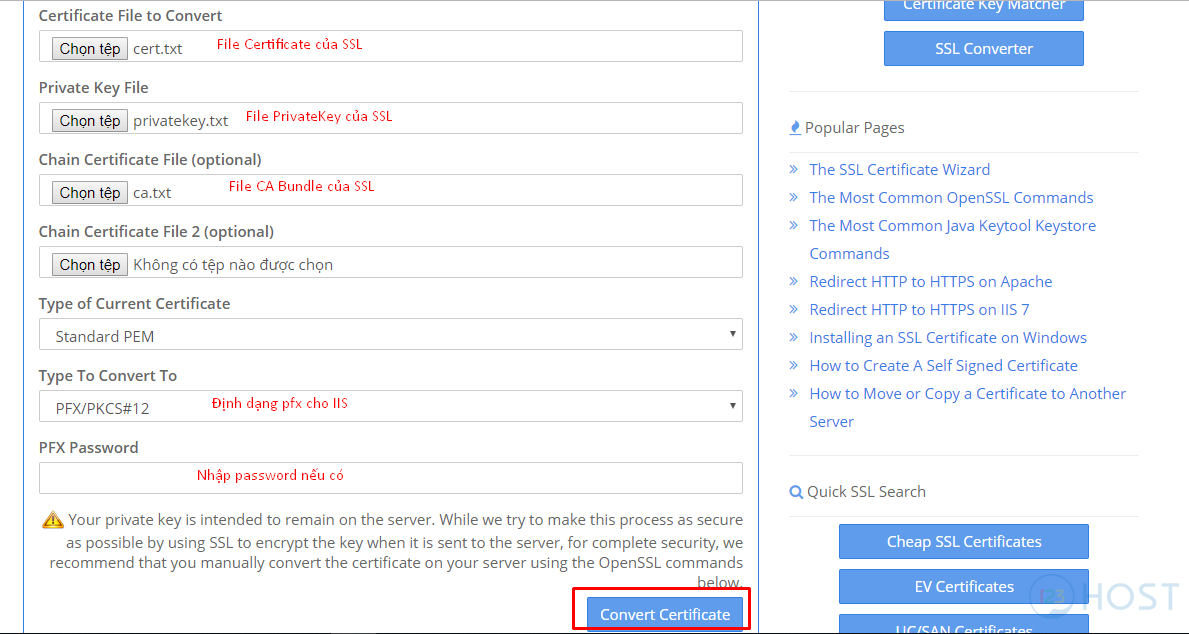
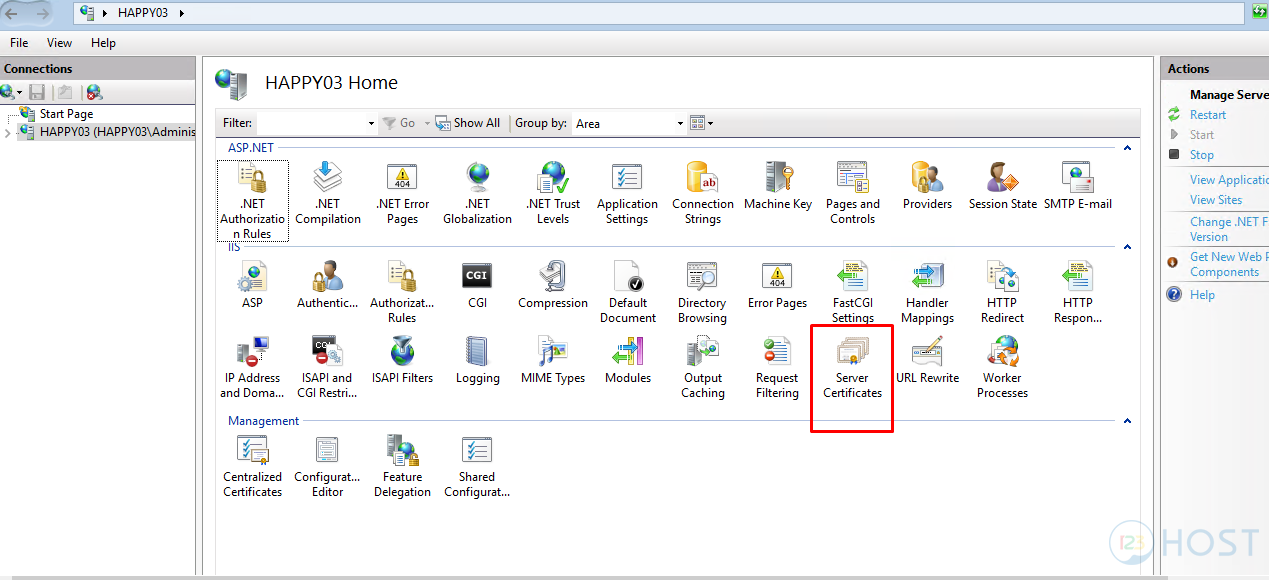
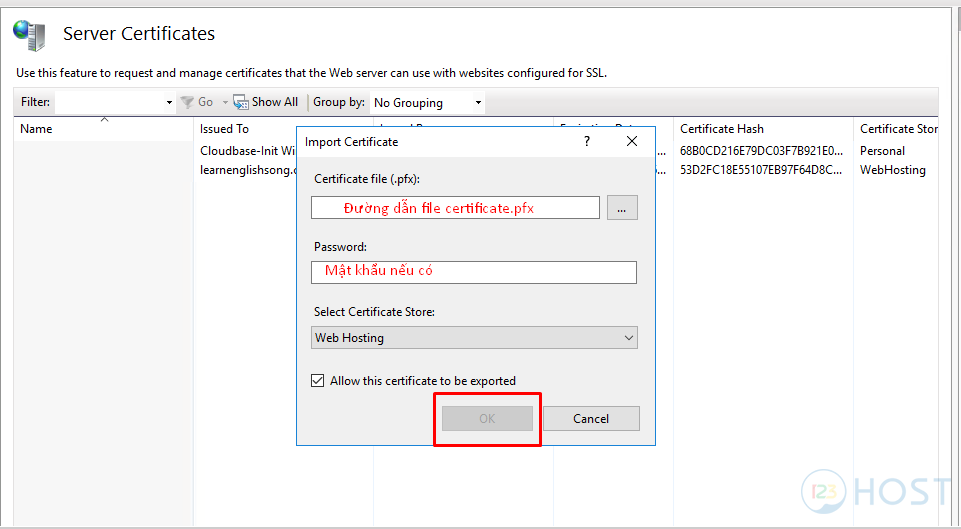
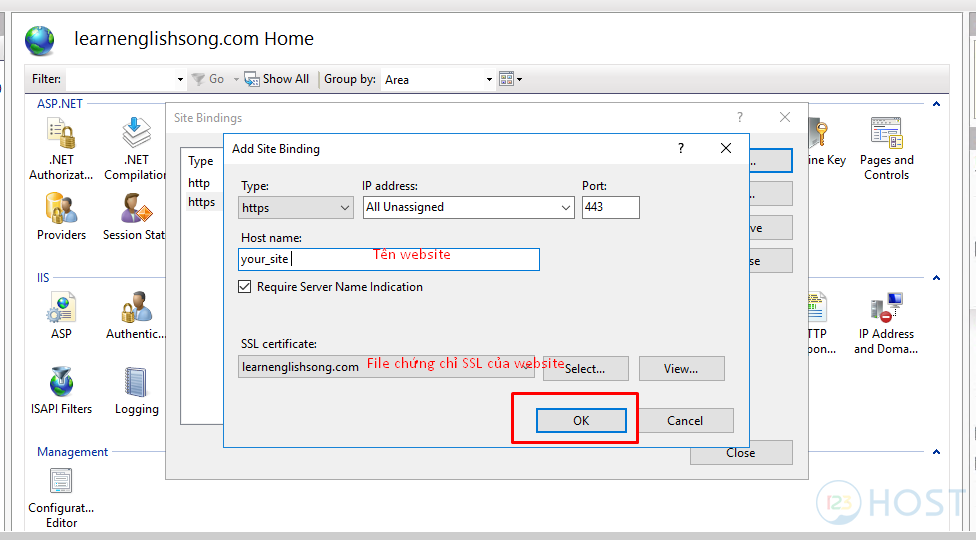



Leave A Comment?